Come cambiare il colore di una parte di un’immagine in PowerPoint
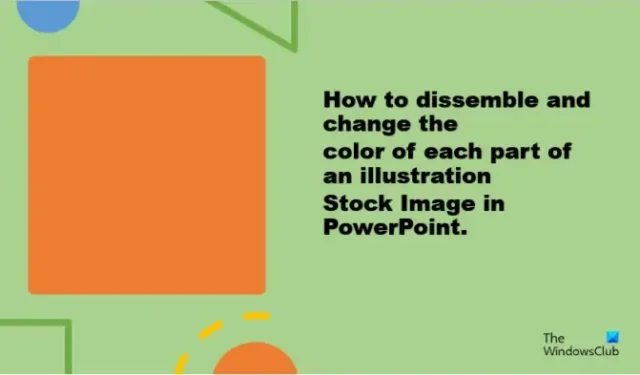
PowerPoint è una piattaforma di presentazione utilizzata da molti in tutto il mondo, in particolare da persone che desiderano mostrare le proprie ricerche a un pubblico. Le persone a volte inseriscono immagini nelle loro presentazioni PowerPoint per renderle più accattivanti o per mostrare un esempio. In Microsoft PowerPoint, le persone possono inserire immagini nelle proprie diapositive dai file del PC, online o da immagini stock. Le immagini stock in PowerPoint sono elementi grafici costituiti da foto, illustrazioni e icone. Le immagini stock sono disponibili in Microsoft Word, Excel e Outlook. In questo tutorial, spiegheremo come cambiare il colore di una parte di un’immagine in PowerPoint .
Come cambiare il colore di una parte di un’immagine in PowerPoint
Per dissimulare e modificare il colore di ciascuna parte di un’immagine stock di illustrazione in PowerPoint, attenersi alla seguente procedura:
- Avvia PowerPoint.
- Cambia diapositiva in bianco.
- Fare clic sulla scheda Inserisci, fare clic su Immagini, quindi fare clic su Immagini di archivio.
- Fai clic su Illustrazione, scegli un’illustrazione, quindi fai clic su Inserisci.
- Fare clic sul pulsante Converti in forma nella scheda Formato grafico.
- Dividi l’illustrazione, ora che è stata convertita in forme.
- Fare clic su Formato forma > Fare clic sul pulsante Riempimento forma e scegliere un colore.
Apri la presentazione di PowerPoint .
Cambia la diapositiva di PowerPoint in vuoto.

Nella scheda Inserisci , fai clic sul pulsante Immagini e seleziona Immagini stock dal relativo menu.

Quando si apre la finestra di dialogo Immagine stock , fare clic sulla scheda Illustrazione, scegliere un’immagine, quindi fare clic su Inserisci.
Un’immagine verrà inserita nella diapositiva.
Si aprirà una scheda Formato grafico .
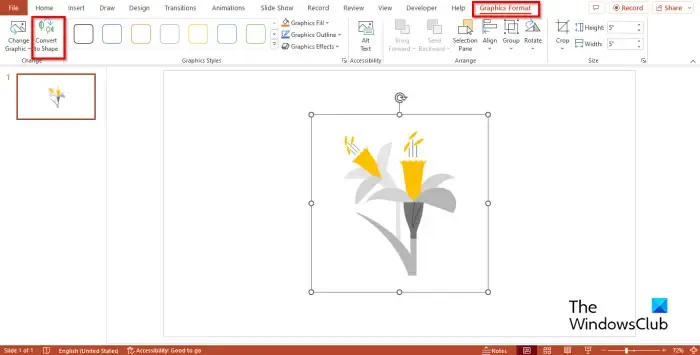
Fare clic sul pulsante Converti in forma. Questo convertirà l’illustrazione in forma.

Noterai che l’illustrazione è divisa in pezzi di quadrati.
Prova a separare un pezzo dell’illustrazione.
Noterai che l’illustrazione è divisa.
In PowerPoint, non solo puoi dissimulare l’illustrazione di immagini stock, ma puoi colorare ogni parte in colori diversi.
Fare clic su qualsiasi parte dell’illustrazione e verrà visualizzata una scheda Formato forma.
La scheda Formato forma verrà visualizzata al posto della scheda Formato grafico perché hai convertito l’illustrazione delle immagini Stock in una forma.

Nella scheda Formato forma , fai clic sul pulsante Riempimento forma e scegli un colore dal relativo menu.
Noterai che il colore è cambiato.
Ci auguriamo che tu capisca come dissimulare e cambiare il colore di ogni parte di un’immagine stock di illustrazione in PowerPoint.
A cosa servono le immagini stock?
Esistono vari usi per le immagini stock, come marketing, progetti personali, pubblicità, blog e siti web. In Microsoft PowerPoint, hai varie foto stock tra cui puoi scegliere da inserire nella tua presentazione. Le immagini stock possono raccontare una storia e bilanciare una diapositiva per rendere la tua presentazione più persuasiva.
Le immagini stock di PowerPoint sono royalty free?
Puoi accedere a migliaia di immagini royalty-free e altro ancora se sei un abbonato a Microsoft 365. Puoi usare queste immagini nei tuoi documenti, presentazioni, cartelle di lavoro e SharePoint in Microsoft 365.



Lascia un commento